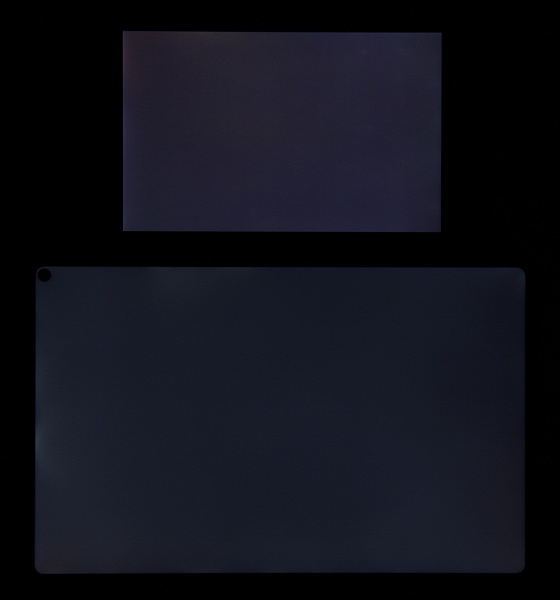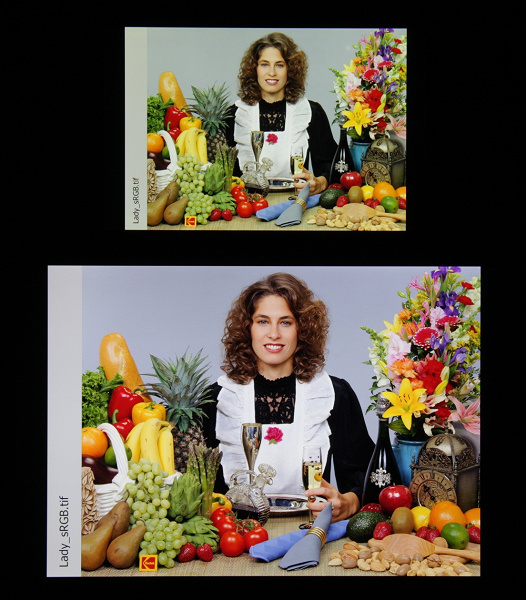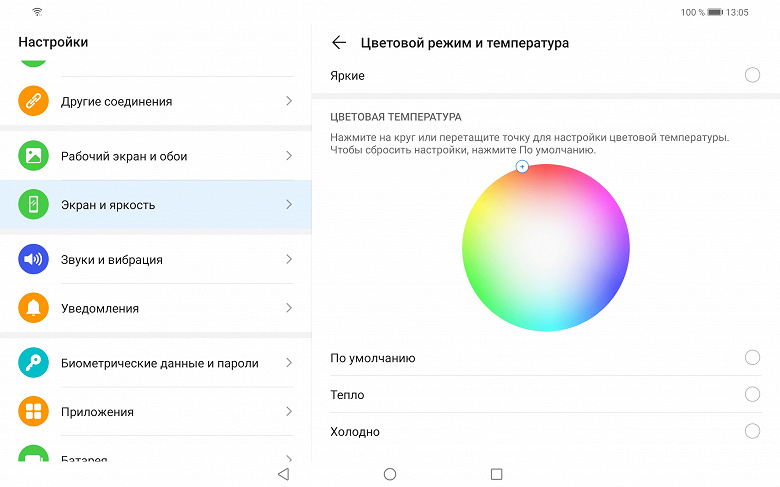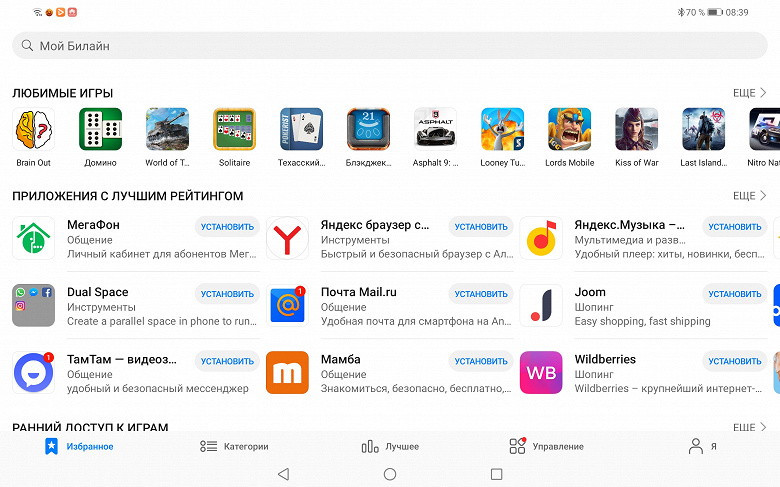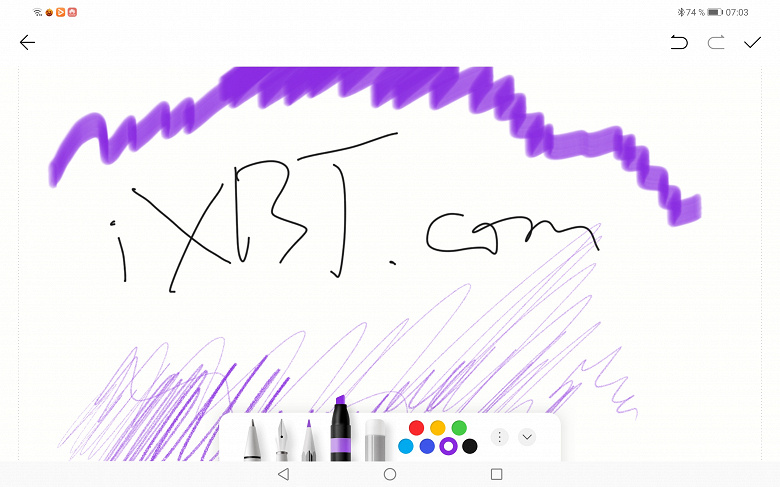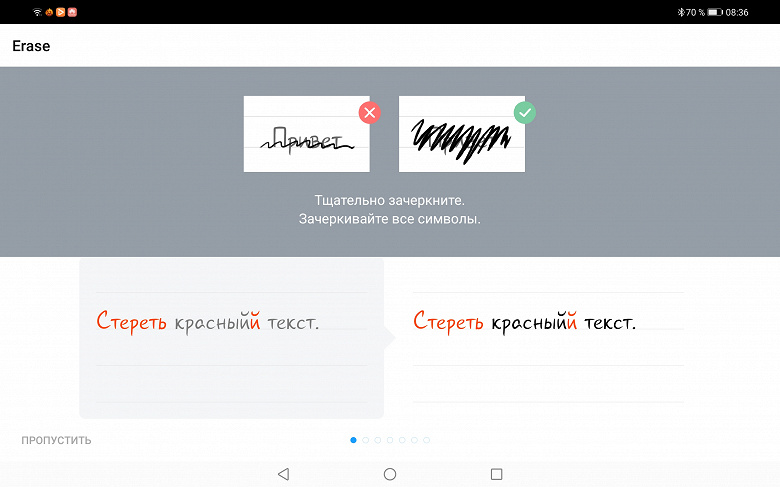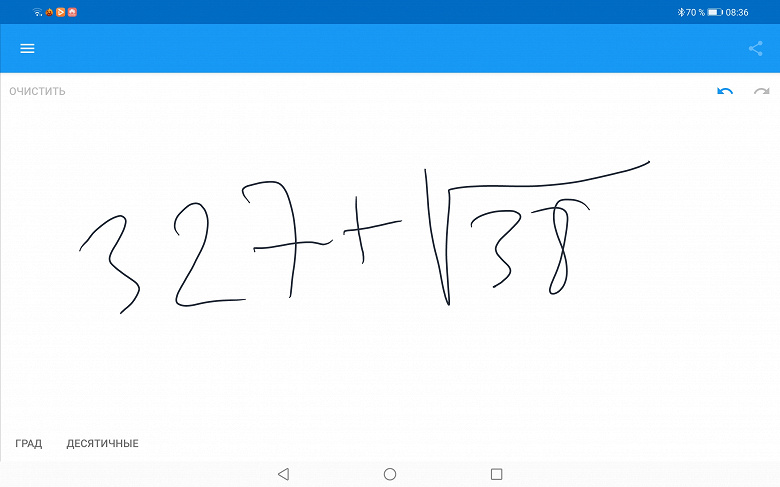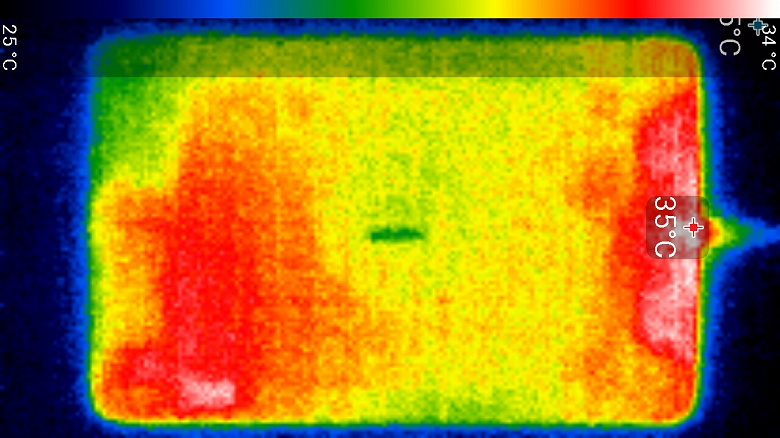Обзор 10,8-дюймового планшета Huawei MatePad Pro
Рынок планшетов уже несколько лет пребывает примерно в одном состоянии: никаких прорывов здесь нет, лидер — Apple — не меняется, но несколько его конкурентов регулярно выпускают новинки, во многом не уступающие «яблочным» флагманам, однако продающиеся гораздо дешевле. Вот и новый iPad Pro второго поколения есть с чем сравнить: Huawei MatePad Pro позиционируется как прямой конкурент 11-дюймовой версии iPad Pro, однако с учетом скидок на официальном интернет-сайте Huawei он стоит почти вдвое дешевле. Давайте разберемся, чем он лучше и чем хуже недавно протестированного нами iPad Pro.
На момент публикации обзора модель с объемом памяти 128 ГБ и без модуля LTE можно было купить в интернет-магазине Huawei за 38 тысяч рублей (43 тысячи со стилусом M-pencil или с обложкой-клавиатурой Smart Magnetic Keyboard). iPad Pro второго поколения в аналогичной конфигурации стоит на официальном сайте Apple 70 тысяч, если вы захотите укомплектовать iPad Pro стилусом, придется выложить еще 11,5 тыс., а обложка-клавиатура обойдется еще дороже. Насколько оправдана такая разница цен?
Технические характеристики
Для начала посмотрим на технические характеристики обеих моделей.
| Huawei MatePad Pro | iPad Pro 11″ второго поколения (2020) | |
|---|---|---|
| Экран | IPS, 10,8″, 2560×1600 (279 ppi) | IPS, 11″, 2388×1668 (264 ppi) |
| SoC (процессор) | Huawei Kirin 990 (8 ядер, 2+2+4, максимальная частота 2,86 ГГц) | Apple A12Z Bionic (8 ядер, 4+4, максимальная частота 2,49 ГГц) |
| Флэш-память | 128 ГБ | 128 / 256 / 512 ГБ / 1 ТБ |
| Поддержка карт памяти | есть (стандарт NM, до 256 ГБ) | через сторонние переходники USB-C |
| Разъемы | USB-C с поддержкой внешних накопителей | USB-C с поддержкой внешних накопителей |
| Камеры | фронтальная (8 Мп, видео 1080р) и тыльная (13 Мп, ƒ/1,8, съемка видео 4K) | фронтальная (7 Мп, видео 1080р по FaceTime) и две тыльные (широкоугольная 12 Мп ƒ/1,8 и сверхширокоугольная 10 Мп ƒ/2,4, на всех съемка видео 4K, стабилизация в режимах 1080р и 720р) |
| Интернет | Wi-Fi 802.11 a/b/g/n/ac/ax MIMO (2,4 + 5 ГГц), опционально LTE | Wi-Fi 802.11 a/b/g/n/ac/ax MIMO (2,4 + 5 ГГц), опционально LTE |
| Сканеры | распознавание лица | Face ID (распознавание лица), LiDAR (3D-сканирование интерьера) |
| Поддержка обложки-клавиатуры и стилуса | есть | есть |
| Аккумулятор | 7250 мА·ч | 7540 мА·ч (неофициальная информация) |
| Габариты | 246×159×7,2 мм | 248×179×5,9 мм |
| Масса версии без LTE | 460 г | 471 г |
| Розничные предложения версии без LTE, 128 ГБ памяти | ||
| Розничные предложения версии с LTE, 128 ГБ памяти |
Как мы видим, по этой таблице довольно сложно сделать какие-то однозначные выводы о превосходстве той или другой модели. По большинству характеристик они очень похожи, а те отличия, которые есть, сами по себе мало о чем говорят. Например, что лучше — возможность выбора большего объема встроенной флэш-памяти или поддержка карт памяти нетипичного формата NM? SoC Huawei Kirin 990 или Apple A12Z Bionic? Наконец, меньше масса (на 11 г) или меньше толщина (на 1,3 мм)?
Мы попытаемся ответить на эти вопросы в нашем тестировании.
Упаковка и комплектация
Планшет поставляется в коробке преимущественно белого цвета. Выглядит она неплохо, но не так стильно, как у продуктов Apple. Вместе с планшетом к нам приехал и стилус M-pencil. Его упаковка вызывает аналогичные ощущения.
Внутри бокса с планшетом было обнаружено зарядное устройство 5 В 2 А, которое также поддерживает и быструю зарядку (9 В 2 А), кабель USB-C, ключик для извлечения лотка для карт памяти и SIM-карты, а также (и за это спасибо!) переходник с USB-C на миниджек (3,5 мм).
В целом, несмотря на то, что ничего из ряда вон выходящего здесь нет, комплект стоит признать удачным: и переходник, и устройство для быстрой зарядки — свидетельство заботы производителя о своих пользователях.
Поскольку стилус дается в подарок к планшету, его можно считать частью комплектации, поэтому давайте посмотрим на него тоже.
В коробочке — сам стилус, сменный наконечник и листовки. Стилус выполнен из пластика, в руке лежит довольно удобно.
Дизайн
Внешний вид планшета — строгий и минималистичный. Как и у iPad Pro, толщина рамки у него одинаковая со всех сторон экрана, но сама рамка существенно у́же: примерно вдвое. Выглядит, конечно, здорово.
Однако из-за узости рамки пришлось вынести фронтальную камеру на основное пространство экрана. Получается, что прямо в самом изображении — небольшое отверстие. Сложно сказать, какой вариант лучше — когда глазок спрятан, но рамка шире, или же так, как здесь. В любом случае, решение Huawei не лишено изящества.
Никаких кнопок на фронтальной поверхности, разумеется, нет — планшет-то флагманский. Поэтому вместо сканера отпечатков пальцев используется распознавание лица, возложенное, судя по всему, на ту же фронтальную камеру (тогда как у iPad Pro для этого отдельный модуль — Face ID).
Заметим, что первоначальное сканирование лица выполняется медленнее и менее гладко, чем на iPad и iPhone, но в дальнейшем проблем с распознаванием замечено не было.
Грани выполнены из пластика и скруглены. Кнопки расположены на левой и верхней гранях: включение/выключение питания и качелька регулировки громкости соответственно.
Справа расположен разъем USB-C, а снизу — слот для Nano-SIM и карт памяти стандарта NM (Nano Memory), зачем-то используемого Huawei вместо microSD. Надо сказать, это очень сомнительная инновация. На момент написания статьи и в официальном интернет-магазине производителя, и у крупных реселлеров таких карточек в наличии не было (везде значилось: товар распродан). Кроме того, цена такой карточки составляла почти 6000 рублей за 128 ГБ при скорости 90 МБ/с. Для сравнения, карты microSD с аналогичным объемом и переходником на SD сейчас можно купить за 2000-3000 рублей, при этом скорость у них будет 100 МБ/с (UHS-I Class 3).
Особый интерес вызывает звуковая часть. Во-первых, здесь стереодинамики Harman Kardon — по два на левой и правой гранях. Звук достаточно объемный и чистый, хотя все равно ему не хватает глубины. Это один из лучших и самых громких планшетов, которые нам доводилось тестировать.
Во-вторых, микрофонов здесь аж четыре — они расположены по верхней грани на одинаковом расстоянии друг от друга.
И в-третьих (это уже не плюс, а минус), разъема 3,5 мм для подключения наушников здесь нет. Что, конечно, печально. Видимо, такое решение обусловлено стремлением к минимальной толщине корпуса, хотя он все равно немного толще, чем iPad Pro: 7,2 против 5,9 мм.
Вся тыльная поверхность закрыта пластиковой крышкой, матовая поверхность которой, однако, выглядит весьма благородно. Единственная камера, вспышка и микрофон расположены на сильно выступающем блоке. Но он достаточно компактный, и сильных неудобств из-за этого возникнуть не должно.
Экран
Дисплей планшета имеет диагональ 10,8 дюйма и разрешение 2560×1600. Это дает даже немного более высокую плотность пикселей, чем на 11-дюймовом iPad Pro. Однако как мы знаем, качество экрана определяется не только этим параметром.
Лицевая поверхность экрана выполнена в виде стеклянной пластины с зеркально-гладкой поверхностью, устойчивой к появлению царапин. Судя по отражению объектов, антибликовые свойства экрана чуть лучше, чем у экрана Google Nexus 7 (2013) (далее просто Nexus 7). Для наглядности приведем фотографию, на которой в выключенных экранах отражается белая поверхность (слева — Huawei MatePad Pro, справа — Nexus 7, далее их можно различать по размеру):
Экран у Huawei MatePad Pro немного темнее (яркость по фотографиям 109 против 111 у Nexus 7). Двоение отраженных объектов в экране Huawei MatePad Pro очень слабое, это свидетельствует о том, что между слоями экрана (конкретнее между внешним стеклом и поверхностью ЖК-матрицы) нет воздушного промежутка (экран типа OGS — One Glass Solution). За счет меньшего числа границ (типа стекло/воздух) с сильно различающимися коэффициентами преломления такие экраны лучше смотрятся в условиях интенсивной внешней засветки, но вот их ремонт в случае потрескавшегося внешнего стекла обходится гораздо дороже, так как менять приходится экран целиком. На внешней поверхности экрана есть специальное олеофобное (жироотталкивающее) покрытие, которое по эффективности лучше, чем у Nexus 7, поэтому следы от пальцев удаляются существенно легче, а появляются с меньшей скоростью, чем в случае обычного стекла.
При выводе белого поля во весь экран и при ручном управлении яркостью ее максимальное значение составило 460 кд/м² в обычных условиях, но на очень ярком свету в автоматическом режиме оно повышается до 540 кд/м². Максимальная яркость очень высокая, поэтому, учитывая отличные антибликовые свойства, читаемость экрана даже в солнечный день вне помещения должна быть на хорошем уровне. Минимальное значение яркости — 2,3 кд/м². В полной темноте яркость можно понизить до комфортного значения. В наличии автоматическая регулировка яркости по датчику освещенности (он находится на верхнем крае фронтальной панели близко к левому углу при ландшафтной ориентации). В автоматическом режиме при изменении внешних условий освещенности яркость экрана как повышается, так и понижается. Работа этой функции зависит от положения ползунка регулировки яркости: им пользователь может попытаться выставить желаемый уровень яркости в текущих условиях. Если оставить все по умолчанию, то в полной темноте функция автояркости уменьшает яркость до 3 кд/м² (очень темно), в условиях освещенного искусственным светом офиса (примерно 550 лк) устанавливает на 260 кд/м² (нормально), в очень ярком окружении (условно соответствует нахождению на прямом солнечном свету) повышает до 540 кд/м² (до максимума, так и нужно). Результат нас не совсем устроил, поэтому мы в полной темноте чуть увеличили яркость, получив в итоге для трех условий, указанных выше, следующие значения: 10, 275, 540 кд/м² (отлично). Получается, что функция автоподстройки яркости работает адекватно и позволяет настраивать свою работу под индивидуальные требования.
В данном планшете используется матрица типа IPS. Микрофотографии демонстрируют типичную для IPS структуру субпикселей:
Для сравнения можно ознакомиться с галереей микрофотографий экранов, используемых в мобильной технике.
Экран имеет хорошие углы обзора без значительного сдвига цветов даже при больших отклонениях взгляда от перпендикуляра к экрану и без инвертирования оттенков. Для сравнения приведем фотографии, на которых на экраны Huawei MatePad Pro и Nexus 7 выведены одинаковые изображения, при этом яркость экранов изначально установлена примерно на 200 кд/м², а цветовой баланс на фотоаппарате принудительно переключен на 6500 К.
Перпендикулярно к экранам белое поле:
Отметим хорошую равномерность яркости и цветового тона белого поля.
И тестовая картинка:
Цвета на экране Huawei MatePad Pro явно перенасыщены, а цветовой баланс у экранов сильно различается. Напомним, что фотография не может служить надежным источником сведений о качестве цветопередачи и приводится только для условной наглядной иллюстрации. Причина в том, что спектральная чувствительность матрицы фотоаппарата неточно совпадает с этой характеристикой человеческого зрения.
Теперь под углом примерно 45 градусов к плоскости и к стороне экрана:
Видно, что цвета не сильно изменились у обоих экранов, но у Huawei MatePad Pro контраст уменьшился в большей степени из-за большего высветления черного.
И белое поле:
Яркость под углом у экранов уменьшилась (как минимум в 4 раза, исходя из разницы в выдержке), но у Huawei MatePad Pro экран под этим углом немного ярче. Черное поле при отклонении по диагонали высветляется сильно и приобретает чуть красноватый оттенок. Фотографии ниже это демонстрируют (яркость белых участков в перпендикулярном плоскости экранов направлении одинаковая!):
И под другим углом:
При перпендикулярном взгляде равномерность черного поля средняя, так как ближе к краям экран местами немного высветляется:
Контрастность (примерно в центре экрана) высокая — порядка 1200:1. Время отклика при переходе черный-белый-черный равно 20 мс (10 мс вкл. + 10 мс выкл.). Переход между полутонами серого 25% и 75% (по численному значению цвета) и обратно в сумме занимает 34 мс. Построенная по 32 точкам с равным интервалом по численному значению оттенка серого гамма-кривая не выявила завала ни в светах, ни в тенях. Показатель аппроксимирующей степенной функции равен 2,09, что немного ниже стандартного значения 2,2. При этом реальная гамма-кривая заметно отклоняется от степенной зависимости:
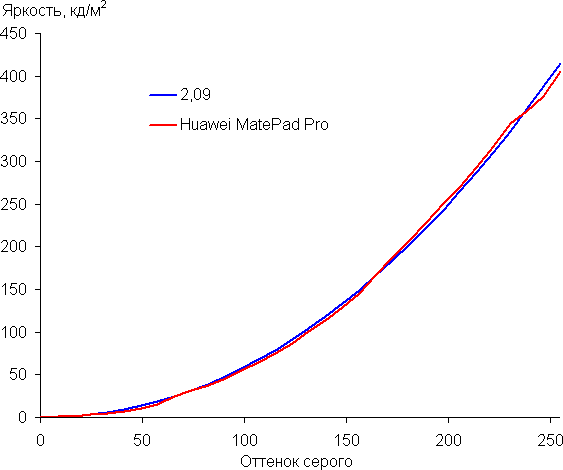
Связано это с тем, что в данном аппарате есть динамическая подстройка яркости подсветки с неочевидной зависимостью от времени и от характера выводимого изображения. В итоге полученная зависимость яркости от оттенка (гамма-кривая) может не соответствовать гамма-кривой статичного изображения, так как измерения проводились при последовательном выводе оттенков серого почти на весь экран. По этой причине ряд тестов — определение контрастности и времени отклика, сравнение засветки черного под углами — мы проводили (впрочем, как и всегда) при выводе специальных шаблонов с неизменной средней яркостью, а не однотонных полей во весь экран. Вообще, такая неотключаемая коррекция яркости ничего кроме вреда не приносит, поскольку постоянная смена яркости экрана как минимум может вызывать некоторый дискомфорт.
Цветовой охват шире sRGB и практически равен DCI:
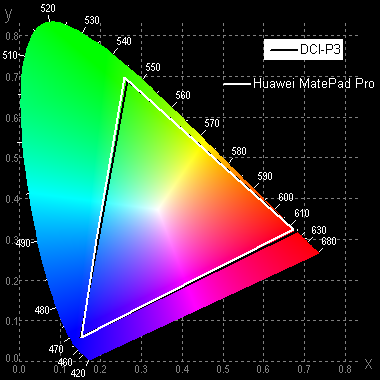
Смотрим на спектры:

Спектры компонент достаточно хорошо разделены, что и обуславливает широкий цветовой охват. Для потребительского устройства широкий цветовой охват является недостатком, поскольку в итоге цвета изображений — рисунков, фотографий и фильмов, — ориентированных на пространство sRGB (а таких подавляющее большинство), имеют неестественную насыщенность. Особенно это заметно на узнаваемых оттенках, например на оттенках кожи. Результат приведен на фотографиях выше.
Впрочем, не все так плохо: при выборе профиля Обычные охват сжимается до границ sRGB.
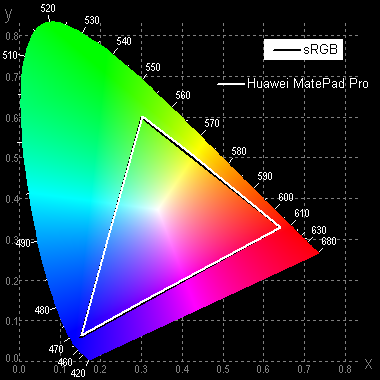
Цвета на изображениях становятся менее насыщенными (и немного меняется цветовой баланс):
Баланс оттенков на шкале серого после выбора профиля Обычные компромиссный, так как цветовая температура существенно выше стандартных 6500 К (около 8200 К на белом поле), но отклонение от спектра абсолютно черного тела (ΔE) порядка 2 (тоже на белом), что даже для профессионального устройства считается отличным показателем.
В этом устройстве есть возможность скорректировать цветовой баланс с помощью регулировки оттенка на цветовом круге или просто выбором одного из трех предустановленных профилей.
На графиках ниже кривые соответствуют результатам, полученным после выбора профиля Обычные и ручной коррекции цветового баланса (точка на круге коррекции — как на снимке выше). (Самые темные области шкалы серого можно не учитывать, так как там баланс цветов не имеет большого значения, да и погрешность измерений цветовых характеристик на низкой яркости большая.)
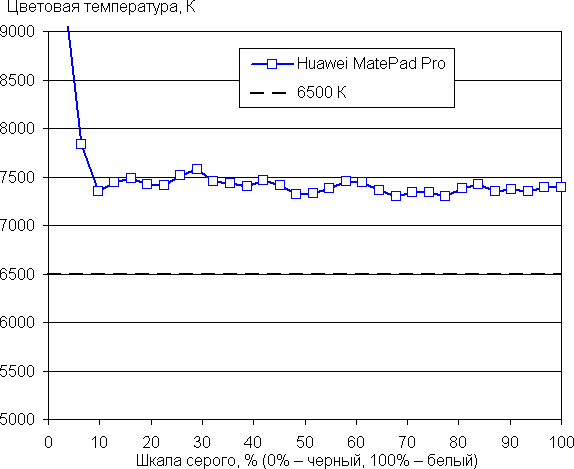
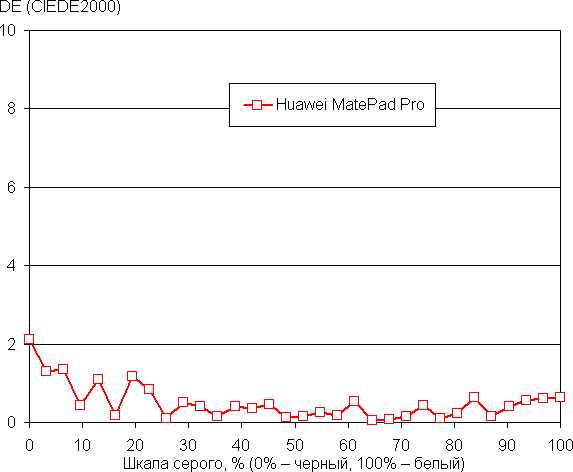
Видно, что изменение баланса соответствует ожидаемому результату, так как ΔE уменьшилось, а цветовая температура приблизилась к стандартным 6500 К. Какая-то польза от такой коррекции есть, хотя диапазона коррекции не хватило для снижения цветовой температуры до 6500 К. Отметим, что данная функция реализована в варианте скорее для галочки, так как нет численного отражения коррекции и нет специального поля для замера цветового баланса.
Присутствует модная настройка, позволяющая снизить интенсивность синей компоненты.
Маркетологи постарались запугать пользователя, чтобы показать степень заботы производителя. Разумеется, нет никакого УФ-излучения (см. спектр выше), и нет никакой усталости глаз, обусловленной именно синим светом. В принципе, яркий свет может приводить к нарушению суточного (циркадного) ритма (см. статью про iPad Pro с дисплеем 9,7 дюйма), но все решается подстройкой яркости до комфортного уровня, а искажать цветовой баланс, уменьшая вклад синего, нет абсолютно никакого смысла.
Присутствует функция Естественный тон, которая, если ее включить, подстраивает цветовой баланс под условия окружающей среды.
К примеру, мы ее активировали и поместили планшет под светодиодные светильники с холодным белым светом, получили в итоге значения 3,4 для ΔE и 8000 К для цветовой температуры. Под галогеновой лампой накаливания (теплый свет) — 2,8 и 6780 К, то есть цветовая температура стала ниже. Функция работает так, как и ожидалось. Отметим, что сейчас сложившимся стандартом является калибровка устройств отображения к точке белого в 6500 К, но в принципе, коррекция под цветовую температуру внешнего света может принести пользу, если хочется добиться лучшего соответствия изображения на экране с тем, что видно на бумаге (или на любом носителе, на котором цвета формируются за счет отражения падающего света) в текущих условиях.
Подведем итоги: экран имеет очень высокую максимальную яркость (540 кд/м²) и обладает отличными антибликовыми свойствами, поэтому устройством без особых проблем можно будет пользоваться вне помещения даже летним солнечным днем. В полной темноте яркость можно понизить до комфортного уровня (вплоть до 2,3 кд/м²). Допустимо использовать и режим с автоматической подстройкой яркости, работающий адекватно. Также к достоинствам экрана нужно отнести эффективное олеофобное покрытие, отсутствие воздушного промежутка в слоях экрана и мерцания, высокий контраст (1200:1), цветовой охват sRGB и хороший цветовой баланс (при выборе правильного профиля и после небольшой коррекции). К недостаткам — низкую стабильность черного к отклонению взгляда от перпендикуляра к плоскости экрана. С учетом важности характеристик именно для этого класса устройств, качество экрана можно считать очень высоким.
Производительность
Планшет работает на SoC собственного производства Huawei — Kirin 990. Интересно, что данные утилиты CPU-Z, которую мы установили на MatePad Pro, и на официальном сайте Huawei об этом чипе немного разнятся. Заявлено, что в SoC используются два ядра Cortex-A76 @2,86 ГГц, два ядра Cortex-A76 @2,09 ГГц и четыре ядра Cortex-A55 @1,8 ГГц. CPU-Z описывает конфигурацию иначе: четыре ядра Cortex-A55 @2,86 ГГц и четыре ядра неустановленного процессора 1,86 ГГц.
В качестве GPU здесь 16-ядерный Mali-G76 с частотой 600 МГц. Также сообщается, что в планшете имеется «двойной нейропроцессор». Объем оперативной памяти составляет 6 ГБ (5,7 ГБ по версии CPU-Z).
Что ж, давайте протестируем модель и сравним с iPad Pro. Начнем с браузерных тестов: SunSpider 1.0.2, Octane Benchmark, Kraken Benchmark и JetStream 2 (обратите внимание, что теперь мы используем вторую версию JetStream). Все тесты на iPad Pro выполнялись в Safari на актуальной версии iPadOS: 13.4, на MatePad Pro мы использовали Chrome. Результаты округлялись до целых чисел.
| Huawei MatePad Pro (Huawei Kirin 990) |
Apple iPad Pro 11″ (2020) (Apple A12Z Bionic) |
|
|---|---|---|
| SunSpider 1.0.2 (мс, меньше — лучше) |
434 | 124 |
| Octane 2.0 (баллы, больше — лучше) |
21766 | 42699 |
| Kraken Benchmark 1.1 (мс, меньше — лучше) |
2761 | 658 |
| JetStream 1.1 (баллы, больше — лучше) |
55 | 274 |
Что ж, картина однозначна: в браузерных бенчмарках планшет Huawei демонстрирует результаты в несколько раз ниже, чем iPad Pro.
Теперь посмотрим, как планшеты выступят в Geekbench 5 — мультиплатформенном бенчмарке, который измеряет производительность CPU и RAM, а с четвертой версии — еще и вычислительные возможности GPU). Плюс ко всему, не забыли мы и о комплексном AnTuTu Benchmark.
| Huawei MatePad Pro (Huawei Kirin 990) |
Apple iPad Pro 11″ (2018) (Apple A12X Bionic) |
|
|---|---|---|
| Geekbench 5 Single-Core Score (баллы, больше — лучше) |
760 | 1110 |
| Geekbench 5 Multi-Core Score (баллы, больше — лучше) |
2920 | 4632 |
| Geekbench 5 Compute (баллы, больше — лучше) |
3564 | 9290 |
| AnTuTu Benchmark (баллы, больше — лучше) |
461860 | 561107 |
Здесь уже отрыв не столь велик, но он все же несомненно есть. Судя по процессорным тестам Geekbench — примерно в полтора раза, судя по AnTuTu — примерно на одну пятую. А вот результаты вычислений с помощью GPU (OpenCL) у Huawei куда хуже — почти в три раза.
Впрочем, это более экзотический сценарий использования GPU в мобильном устройстве, нежели 3D-игры. Чтобы проверить производительность в них, мы задействуем мультиплатформенный 3DMark. Нам интересен режим Sling Shot Extreme (результаты — в баллах).
| Huawei MatePad Pro (Huawei Kirin 990) |
Apple iPad Pro 11″ (2020) (Apple A12Z Bionic) |
|
|---|---|---|
| 3DMark (режим Sling Shot Extreme) | 5693 | 6795 |
Отставание от iPad Pro опять-таки есть, но не столь критическое — как и в AnTuTu, где-то на одну пятую.
В целом картина понятна. Несмотря на то, что максимальные частоты CPU в SoC Huawei выше, чем в SoC Apple, именно процессорная производительность несомненно лучше у iPad Pro. В играх же разница будет не столь велика, хотя и здесь MatePad Pro отстает от лидера.
Воспроизведение видео
Данный аппарат поддерживает DisplayPort Alt Mode для USB Type-C — вывод изображения и звука на внешнее устройство при подключении к порту USB (отчет программы usbview.exe). Работу в таком режиме мы опробовали совместно с адаптером Dell DA200. При подключении к нашему монитору вывод видео осуществляется в режиме 1080p при 60 Гц кадровой частоты. Режим работы только один — простое копирование экрана планшета, режима вывода альтернативного рабочего стола почему-то нет, хотя он есть даже у MediaPad M6 10.8. Есть режим работы рабочего стола на самом планшете, но при подключении к монитору выполняется все то же простое копирование экрана планшета.
При портретной ориентации экрана планшета картинка на мониторе Full HD выводится вписанной по высоте и с широкими черными полями по бокам, а при ландшафтной — вписанной по ширине с узкими черными полями сверху и снизу. Вывода точка в точку в обоих вариантах нет. Отметим, что одновременно с выводом изображения и звука можно по USB подключать к планшету мышь и клавиатуру, USB-флешки и т. д., превращая планшет в основу для рабочего места, но для этого адаптер или монитор (имеющий вход USB Type-C) должны допускать подключение внешних USB-устройств (то есть иметь USB-концентратор). Поддерживается также подключение к проводной сети (1 Гбит/с). Для зарядки планшета к адаптеру/док-станции потребуется подключить зарядное устройство, а мониторы со входом USB Type-C обычно сами подают питание на планшет.
Для тестирования вывода изображения видеофайлов на экран самого устройства мы использовали набор тестовых файлов с перемещающимися на одно деление за кадр стрелкой и прямоугольником (см. «Методика тестирования устройств воспроизведения и отображения видеосигнала. Версия 1 (для мобильных устройств)»). Снимки экрана с выдержкой в 1 с помогли определить характер вывода кадров видеофайлов с различными параметрами: варьировались разрешение (1280 на 720 (720p), 1920 на 1080 (1080p) и 3840 на 2160 (4K) пикселей) и частота кадров (24, 25, 30, 50 и 60 кадр/с). В тестах мы использовали видеоплеер MX Player в режиме «Аппаратный». Результаты теста сведены в таблицу:
| Файл | Равномерность | Пропуски |
|---|---|---|
| 4К/60p (H.265) | отлично | нет |
| 4К/50p (H.265) | отлично | нет |
| 4К/30p (H.265) | отлично | нет |
| 4К/25p (H.265) | отлично | нет |
| 4К/24p (H.265) | отлично | нет |
| 4К/30p | отлично | нет |
| 4К/25p | отлично | нет |
| 4К/24p | отлично | нет |
| 1080/60p | отлично | нет |
| 1080/50p | отлично | нет |
| 1080/30p | отлично | нет |
| 1080/25p | отлично | нет |
| 1080/24p | отлично | нет |
| 720/60p | отлично | нет |
| 720/50p | отлично | нет |
| 720/30p | отлично | нет |
| 720/25p | отлично | нет |
| 720/24p | отлично | нет |
Примечание: Если в обоих столбцах Равномерность и Пропуски выставлены зеленые оценки, то это означает, что, скорее всего, при просмотре фильмов артефактов, вызванных неравномерным чередованием и пропуском кадров, или не будет видно совсем, или их количество и заметность не будет влиять на комфортность просмотра. Красные отметки указывают на возможные проблемы, связанные с воспроизведением соответствующих файлов.
По критерию вывода кадров качество воспроизведения видеофайлов на экране самого планшета очень хорошее, так как кадры (или группы кадров) могут (но не обязаны) выводиться с равномерным чередованием интервалов и без пропусков кадров. Отметим хорошую стабильность данных результатов, для планшетов на Android это редкость. При воспроизведении видеофайлов с разрешением 1920 на 1080 пикселей (1080p) изображение собственно видеофайла выводится точно по ширине экрана, сверху и снизу выводятся черные полосы и в область вывода картинки отверстие в экране не попадает, что хоть как-то компенсирует наличие этой дыры.
Четкость картинки высокая, но не идеальная, так как от интерполяции к разрешению экрана никуда не деться. Впрочем, можно ради эксперимента переключиться в режим один к одному по пикселям, интерполяции при этом не будет. Отображаемый на экране диапазон яркости соответствует стандартному диапазону 16—235: в тенях и в светах отображаются все градации оттенков. Отметим, что в этом планшете есть поддержка аппаратного декодирования файлов H.265 с глубиной цвета 10 бит на цвет, при этом вывод градиентов на экран осуществляется с лучшим качеством, чем в случае 8-битных файлов (впрочем, это не доказательство истинного 10-битного вывода). Также поддерживается отображение файлов HDR (HDR10, HEVC).
Операционная система и ПО
Планшет работает на Android 10.0 с собственной оболочкой Huawei EMUI 10.0.1.
Магазина Google Play, равно как и других сервисов Google, здесь нет — об этом все слышали, и мы неоднократно писали в обзорах смартфонов о существующей проблеме, но, увы, невозможно не повториться. Проблема, конечно, политическая, а не технологическая, поэтому ругать производителя бессмысленно. Просто надо иметь это в виду. В качестве альтернативы на планшете используется собственный магазин AppGallery, и, в принципе, «джентльменский» набор ПО для Android там представлен. Для остального можно использовать установку из APK-файлов или искать другие магазины. Впрочем, с играми это не всегда проходит.
Из предустановленного ПО хочется обратить внимание на приложения для работы со стилусом. К слову, подключается он так же легко, как Apple Pencil к iPad Pro, и в использовании не менее удобен. В частности, он распознает силу нажатия и угол наклона. Возможно, у художников или профессиональных дизайнеров будет иное мнение; мы говорим просто об ощущениях от заметок и любительских «почеркушек».
Так вот, помимо стандартного блокнота здесь есть два более продвинутых приложения для стилуса: Nebo for Huawei и MyScript Calculator 2. Первое из них предназначено для заметок с возможностью продвинутого редактирования. Например, можно зачеркнуть какой-то текст (и он пропадет), применять различное форматирование для рукописных строк и пр.
Что касается приложения MyScript Calculator 2, оно наверняка заинтересует всех, кому надо работать с математическими формулами. Планшет распознаёт и переводит в печатный вид вручную нарисованные специальные символы, так что написание сложных формул для научной статьи, доклада или реферата может стать куда проще. Вдобавок, MyScript Calculator 2 может использоваться как калькулятор с ручным вводом. На скриншотах ниже — написанное нами и отображенное программой.
Автономная работа и нагрев
Планшет оснащен несъемным аккумулятором 7250 мА·ч, что немного меньше, чем у iPad Pro. Впрочем, важнее даже не номинальное значение, а то, насколько энергоэффективно устройство. По итогам тестирования по нашей методике выходит, что Huawei MatePad Pro работает от батареи примерно столько же, сколько и устройство Apple.
| Huawei MatePad Pro (Huawei Kirin 990) |
Apple iPad Pro 11″ (2020) (Apple A12Z Bionic) |
|
|---|---|---|
| Просмотр онлайн-видео с YouTube (720p, яркость 100 кд/м²) | 9 часов 15 минут | 10 часов 35 минут |
| Режим чтения (яркость 100 кд/м²) | около 22 часов | около 22 часов |
Отставание есть в режиме просмотра видео, тогда как в режиме чтения результат практически идентичный. В целом можно констатировать, что ситуация с автономностью здесь вполне нормальная.
Ниже приведен теплоснимок задней поверхности, полученный после 15 минут боя с гориллой в игре Injustice 2:
Самый высокий нагрев — около USB-входа, где, по всей видимости, располагается контроллер зарядки (во вовремя теста планшет заряжался). Вторая область высокого нагрева расположена ближе к левому верхнему углу (если повернуть планшет экраном к пользователю) — скорее всего, она соответствует расположению микросхемы SoC. По данным теплокамеры, максимальный нагрев в этой области составил всего 34 градуса (при температуре окружающего воздуха в 24 градуса), это относительно немного.
При продолжительном нахождении на ярком солнце планшет перегревается, о чем появляется уведомление на экране. Впрочем, у iPad Pro ситуация такая же.
Камера
У планшета Huawei MatePad Pro, в отличие от нового iPad Pro, только одна тыльная камера, однако разрешение ее на 1 Мп выше — 13 против 12 Мп у флагмана Apple. Диафрагма объектива при этом такая же: ƒ/1,8. В обоих случаях поддерживается съемка видео 4К. Мы решили сравнить обе камеры «лицом к лицу». Ниже представлены кадры, сделанные практически одновременно на основные камеры устройств: слева — Huawei MatePad Pro, справа — Apple iPad Pro (2020). По клику доступны оригиналы, но не обращайте внимания на различающиеся даты в Exif — видимо, планшет Huawei получил неверную информацию от операционной системы, где дата и время не были выставлены правильно.


Видно, что у iPad фото получилось более светлым. В реальности цвет правильнее на Huawei. Но, скажем, в предзакатное время может быть лучше и подход iPad Pro. Кроме того, у MatePad Pro сильнее выражен эффект бокэ. Но в целом есть ощущение, что картинка у iPad Pro более резкая.


Съемка против света, в предзакатное время. Интересный результат: субъективно, если не увеличивать, у iPad Pro картинка немного более красивая, с более интересным цветом. Но стоит посмотреть фотографию на полный экран (в действительном размере), и становится очевидна зашумленность кадра, снятого на планшет Apple. Обратите внимание на крону светлого деревца внизу слева — у iPad это уже какой-то постимпрессионизм :) У MatePad Pro ситуация куда лучше.


И опять iPad Pro высветляет кадр. Но интересно другое: на планшет Huawei мы сделали шесть дублей, и ни на одном из них не удалось получить четкими все цветочки. На некоторых оказывались смазаны два-три, на некоторых — все. Тогда как на iPad Pro при том же количестве попыток полный успех был в двух случаях, а в остальных — смазан один или максимум два цветочка.


Здесь, конечно, победитель очевиден. Цвет неба правильный справа. И в целом картинка выглядит куда красивее и благороднее.


А теперь — тест на работу с мелкими деталями. Но вердикт вынести очень сложно. Впрочем, здесь уже оба планшета высветляли кадр. И следующая пара снимков — тот же вид, но с искусственно заниженной яркостью, чтобы это соответствовало реальной картине предзакатного леса.


Опять-таки воздержимся от однозначного вывода, но обратим внимание, что при рассматривании в реальном размере снимок на iPad Pro выглядит чуть лучше. Сравните, например, два ствола дерева справа на среднем плане. Однако в миниатюре выигрышнее как раз фото Huawei — за счет более драматичного света (это не только пятно света на земле, но и отсветы на кустарнике справа).
Резюмируя, по качеству фото мы бы отдали пальму первенства все-таки Apple — хотя бы потому, что из шести снимков два у Huawei получились малоудачными, тогда как у конкурента все были достойными. Но если сравнивать те сцены, где оба устройства чувствовали себя комфортно, то однозначно выбрать победителя сложно.
При этом iPad Pro снимает в формат HEIC, что дает куда меньший размер файла при таком же качестве (разница в среднем раза в полтора), но зато формат JPEG, применяемый в планшете Huawei, пока еще остается более универсальным.
Что касается съемки видео, здесь мы склонны предпочесть все-таки iPad Pro. Судя по тому, что в ролике Huawei заметно подрагивание объектов и проблемы с перефокусировкой, а файл при хронометраже 30 секунд и разрешении 4К 30 к/с занимает всего 111 МБ, тогда как у ролика Apple — 262,7 МБ (с теми же параметрами), MatePad Pro снимает просто с куда меньшим битрейтом.
Выводы
Несмотря на все отмеченные недостатки — отсутствие сервисов Google, неидеальную работу камеры, нестандартный формат карты памяти (NM вместо microSD), более низкую производительность, — надо признать, что у Huawei получился очень достойный планшет. Среди его козырей — прекрасный внешний вид, отличные экран и звук, полноценная работа со стилусом... А главное, конечно, цена: мало того, что само устройство дешевле главного конкурента в полтора с лишним раза, так еще и аксессуары гораздо дешевле.
Да, возможно, здесь нет каких-то продвинутых штук типа лидара или сверхширокоугольной тыльной камеры. Но так ли они необходимы и стоит ли за это переплачивать — вопрос. iPad Pro остается лидером, но Huawei MatePad Pro — вполне заслуживающая внимания альтернатива, по соотношению цены и возможностей существенно обгоняющая американского конкурента.